Reklāma
Ja domājat pārslēgties no Windows vai Mac uz Linux, jums varētu būt bažas par to, kā jūs pārsūtīsit visus datus, kas jums gadu gaitā ir uzkrājušies. Vai tas būs pieejams operētājsistēmā Linux? Kā ir visvieglāk to pārvarēt?
Par laimi, ir risinājums, kuru varat izmantot, lai droši migrētu svarīgus datus no vienas operētājsistēmas uz citu. Dropbox piedāvā vismaz 2 GB krātuves (vairāk pieejama, izmantojot īpašas darbības vai abonēšanu), ar to vajadzētu pietikt, lai pārnēsātu lielāko daļu nepieciešamo failu un mapju. Lūk, kā to izdarīt.
Kāpēc datu migrēšanai izmantot Dropbox?
Neskatoties uz slēgtā pirmkoda risinājumu, Dropbox ir ideāli piemērots pirmreizējiem Linux lietotājiem, kuriem nepieciešama piekļuve datiem, kurus viņi ir izveidojuši vai saglabājuši Windows vai Mac. Kamēr ir citi veidi, kā apmainīties ar datiem starp operētājsistēmām (īpaši, ja jūsu operētājsistēmas darbojas divkāršās sāknēšanas iestatījumos), Dropbox ir ātrākais un vienkāršākais, lai sāktu darbu.
Process ir vienkāršs:
- Instalējiet Dropbox operētājsistēmā Windows vai Mac
- Sagatavojiet savus datus pārsūtīšanai
- Instalējiet Dropbox operētājsistēmā Linux
- Sinhronizējiet savus datus ar Linux
Kad tas ir izdarīts, jūs varat turpināt izmantot un izmantot izvēlēto Linux operētājsistēmu, saglabājot piekļuvi saviem svarīgajiem failiem un mapēm!
1. darbība: instalējiet Dropbox operētājsistēmā Windows vai Mac
Sāciet, pārliecinoties, vai Dropbox ir instalēts jūsu pašreizējā operētājsistēmā. Jums, iespējams, jau ir. Sistēmai Windows 10 ir ieteikums to instalēt, kas bieži (atkarībā no datora ražotāja) nāk ar papildu krātuves vietu.

Doties uz dropbox.com/instalēt lai lejupielādētu vispiemērotāko versiju. Pēc instalēšanas jums būs jāizveido konts vietnē un pēc tam jāpierakstās darbvirsmas klientā.
Lai ietaupītu laiku, varat izvēlēties reģistrēties savā Google kontā. Tomēr, lai cik vienlaidus tas būtu, viens no jūsu pārvietošanās uz Linux iemesliem varētu būt atvērtā pirmkoda programmatūras un tiešsaistes privātuma izmantošana. Šādā gadījumā paļaušanās uz Google neatbilst šiem mērķiem, tāpēc jums vajadzētu reģistrēties, izmantojot savu e-pasta kontu.
2. solis: sagatavojiet datus pārsūtīšanai
Pēc tam pārliecinieties, vai zināt, kur atrodami visi dati, kurus vēlaties sinhronizēt ar mākoni. Operētājsistēmā Windows fotoattēli parasti atrodas mapē Attēlu bibliotēka, videoklipi un filmu faili - mapē Videoklipi, mūzika - mapē Mūzika utt. Jūs atradīsit izklājlapas, tekstapstrādātus dokumentus utt. dokumentos.
Svarīgi ir pārliecināties, ka tas, ko dublējat mākonī, nepārsniegs attālās krātuves ierobežojumu. Ietaupiet šeit laiku, vispirms nokopējot visu, ko plānojat sinhronizēt, pagaidu mapē. Kad esat pabeidzis, ar peles labo pogu noklikšķiniet uz mapes ikonas un pārbaudiet, cik tā ir liela. Ja kopējais datu apjoms ir mazāks par jūsu Dropbox ierobežojumu, rīkojieties pareizi.
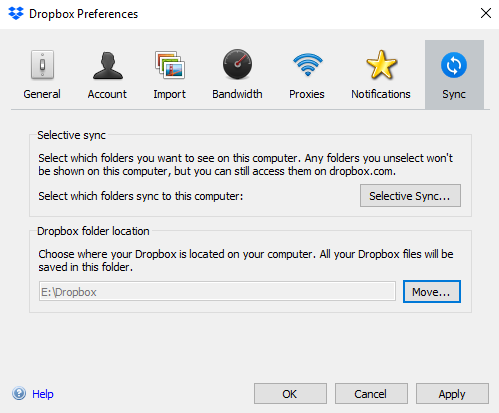
Pierakstoties, jums tiks lūgts apstiprināt mapes Dropbox atrašanās vietu. Kad esat zinājis šo atrašanās vietu, varat izmantot File Explorer vai Finder, lai sāktu kopēšanu no pagaidu mapes uz mapi Dropbox. Šādā gadījumā Dropbox sāks sinhronizēt datus starp jūsu datoru un Dropbox serveriem.
Ņemiet vērā, ka mobilā interneta savienojumā tas var būt nepareizi. Saglabājiet to, kad izmantojat neizmēģinātu savienojumu.
3. solis: instalējiet Dropbox operētājsistēmā Linux
Atstājiet datoru, lai pabeigtu datu sinhronizēšanu ar Dropbox. Tas var aizņemt kādu laiku. Pie palēnināšanās faktoriem pieder datu apjoms, datora ātrums un interneta savienojuma ātrums.
Kad process ir pabeigts, izmantojot pārlūkprogrammu pierakstieties savā Dropbox kontā un pārliecinieties, vai dati ir veiksmīgi augšupielādēti. Tāpat ir prātīgi katram gadījumam dublēt datus ārējā diskdzinī.
Šajā posmā jūs esat gatavs pārslēgties uz Linux. Tas var būt saistīts ar cita datora izmantošanu vai Linux instalēšanu galvenajā datorā. Jebkurā gadījumā, kad Linux darbojas un darbojas, jūs esat gatavs instalēt Dropbox un sākt sinhronizēt datus.
Lai instalētu Dropbox, vispirms būs jālejupielādē pareizā versija savai Linux versijai. Doties uz dropbox.com/install-linux un lejupielādējiet versiju, kas piemērota jūsu Linux izplatīšanas ģimenei. Debian, Ubuntu, Linux Mint utt. Izmantojiet .deb saite; Fedora, Red Hat, openSUSE, PCLinuxOS utt. izvēlieties .rpm.
Noteikti izmantojiet labo saiti: atkarībā no resursdatora operētājsistēmas un sistēmas arhitektūras ir pieejamas 32 un 64 bitu lejupielādes.
Pēc lejupielādes palaidiet instalēšanas failu ar noklusējuma pakotņu pārvaldnieku. Dropbox tiks izsaiņots un instalēts jūsu sistēmā, un pēc dažiem mirkļiem varēsit pierakstīties.

Atkal jums tiks lūgts izvēlēties Dropbox datu saglabāšanas vietu datorā, tāpēc atlasiet šo un gaidiet, kamēr faili tiks sinhronizēti ar jūsu Linux datoru.
4. solis: piekļūstiet saviem datiem, izmantojiet tos ar lietotnēm!
Tagad jūs esat vairāk vai mazāk paveikts. Kad dati tiek sinhronizēti ar datoru, tie būs pieejami lietošanai. Attēlus var atvērt, atskaņot mūziku, skatīties videoklipus, lasīt un rediģēt dokumentus utt. Jāatzīst, ka jums, iespējams, nav visu pareizo rīku (lai gan LibreOffice ir jau iepriekš instalēts daudzos Linux izplatīšanas), taču, ņemot vērā jūsu datus, jums nevajadzēs ilgi meklēt un sākt lietot dažus jaunus tikai Linux lietotnes.
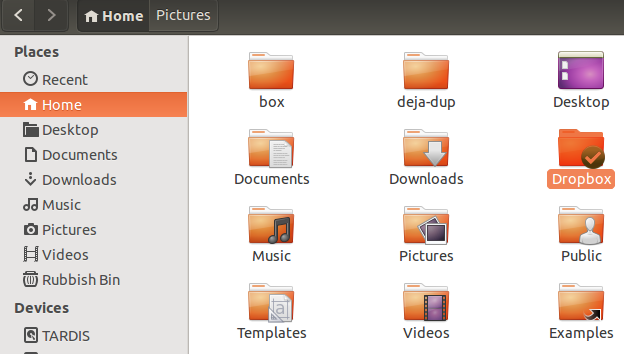
Tikmēr, ja jums ir bažas par piekļuvi lietotnēm, kuras pazīstat no Windows, jums ir dažas iespējas, lai turpinātu pāreju.
Piemēram, Microsoft Office var instalēt uz Linux Kā instalēt Microsoft Office operētājsistēmā LinuxMicrosoft Office operētājsistēmā Linux ir iespējams. Mēs aplūkojam trīs metodes, kā panākt, lai Office darbotos Linux vidē. Lasīt vairāk caur Vīna maģiju. Patiesībā jūs varat palaidiet visu veidu Windows lietotnes operētājsistēmā Linux Kā izmantot vīna dārzu, lai palaistu Windows lietotnes operētājsistēmā LinuxVineyard atvieglo Windows lietotņu instalēšanu un palaišanu operētājsistēmā Linux ar Wine. Uzziniet, kā to izmantot, un dažās minūtēs darbiniet savu iecienīto Windows programmatūru! Lasīt vairāk , kas atvieglo pāreju, ja paļaujaties uz daudzām lietotnēm, spēlēm un rīkiem, kas nav Linux, Linux.
Izmantojiet Dropbox, lai pārslēgšanās uz Linux būtu vienkārša!
Lai gan Dropbox ir patentēta programmatūra, tas nav īsti piemērots Linux filozofijai. Neuztraucieties par to pārāk daudz, kad jūs tikko sākat darbu. Jūs atradīsit daudz tikai mākoņdatošanas pakalpojumu, kas paredzēts tikai Linux, lai pārslēgtos uz tiem, kad esat uzņēmis atvērtā koda pasauli.
Līdz tam vislabāk izmantojiet Dropbox, lai migrētu savus visdārgākos dokumentus no Windows (vai pat uz macOS) uz Linux. Turpiniet lasīt mūsu rakstu par lietas, kuras nezinājāt, ka Dropbox varētu darīt 15 lietas, ko nezinājāt, ka varētu darīt ar DropboxMākoņu glabāšanas pakalpojumi ir nākuši un aizgājuši, taču Dropbox, iespējams, ir bijis šeit visilgākais. Un tagad tā ir papildinājusi savu spēli ar daudzām jaunām funkcijām. Izpētīsim. Lasīt vairāk .
Kristians Kavelijs ir redaktora vietnieks drošības, Linux, DIY, programmēšanas un skaidrojošo tehnoloģiju jautājumos. Viņš arī ražo The Really Useful Podcast un viņam ir liela pieredze darbvirsmas un programmatūras atbalstā. Žurnāla Linux Format līdzstrādnieks Kristians ir Raspberry Pi veidotājs, Lego cienītājs un retro spēļu ventilators.